PDFはビジネスや日常でもよく利用されるファイル形式ですが、ページの向きや順番を変えたり、不要なページを削除したりする編集は有料ソフトがないと難しいと思われがちです。実は無料でもPDFページの回転や並べ替え、削除、抽出(特定ページの保存)が可能です。
本記事では初心者向けに、無料でPDFのページを回転・再配置(並べ替え)・削除・抽出する方法を解説します。インストール不要のオンラインツールを使えば、ソフトを購入しなくても簡単にPDFを編集できます。例として、国産の無料オンラインサービス「楽々PDFメーカー」 を利用した手順も交え、具体的なやり方を説明します。
PDFのページを回転する方法(無料ツールで簡単)
スキャンした書類の向きがバラバラだったり、縦横が逆のページが混在しているPDFでも、無料のオンラインツールで簡単にページの向きを正しく揃えることができます。例えば「楽々PDFメーカー」の「PDF回転」機能を使うと、ソフトをインストールせずに素早くページの回転が可能です。
楽々PDFメーカーでPDFを回転する手順:
- 上記リンクにアクセスし、回転したいPDFファイルをアップロードします。
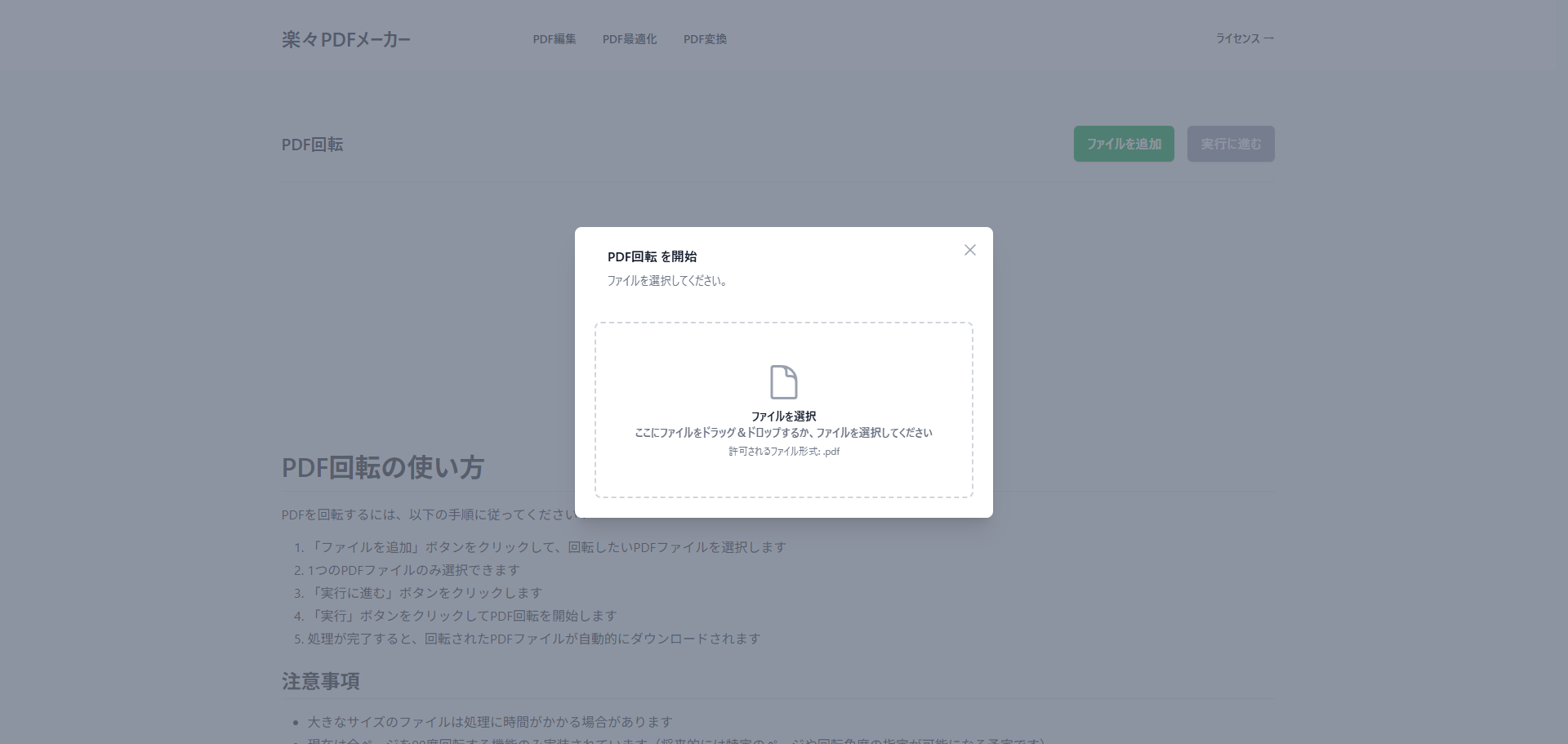
- アップロード後、「実行に進む」ボタンをクリックします。
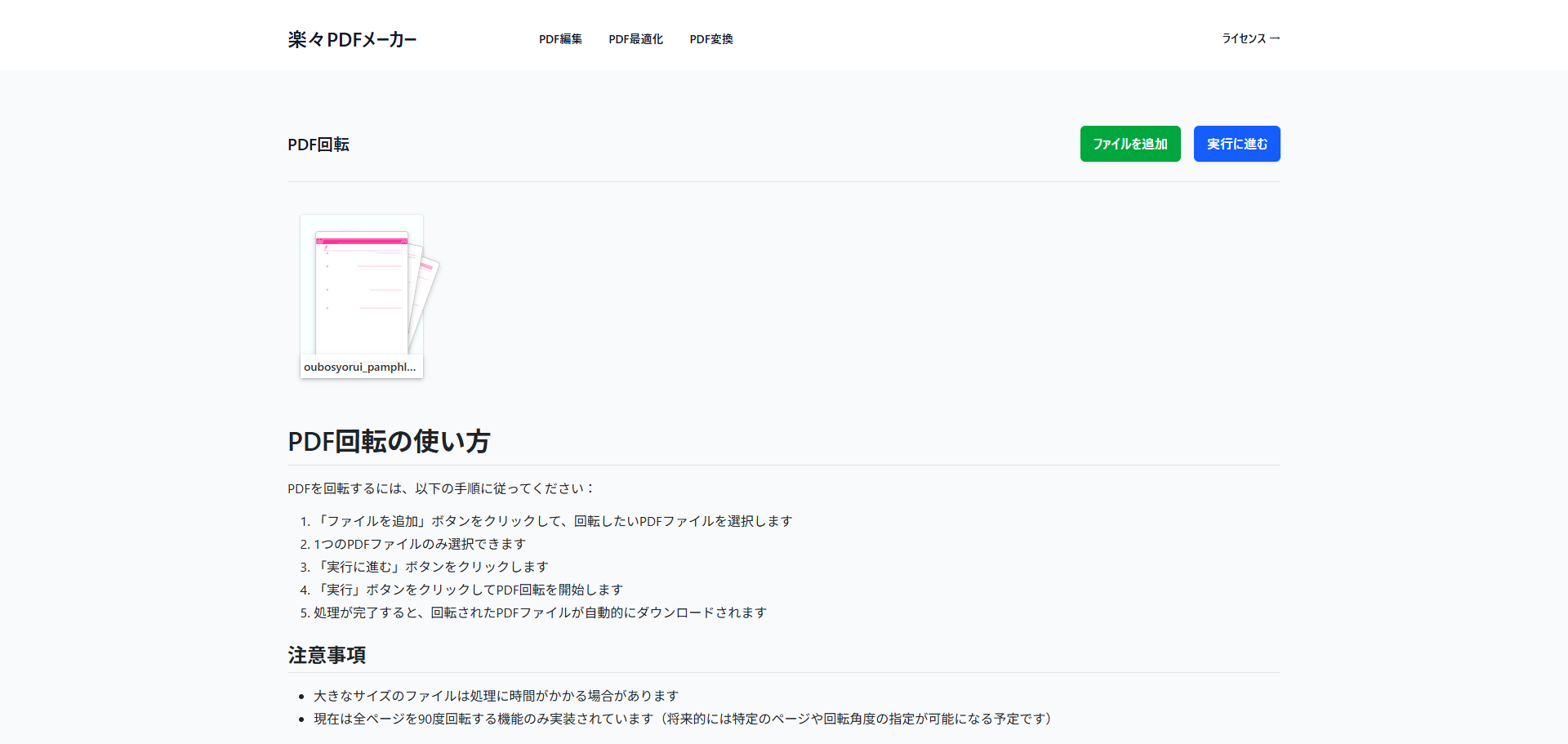
- 続いて表示される「実行」ボタンをクリックすると、PDF全ページの回転処理が開始します。
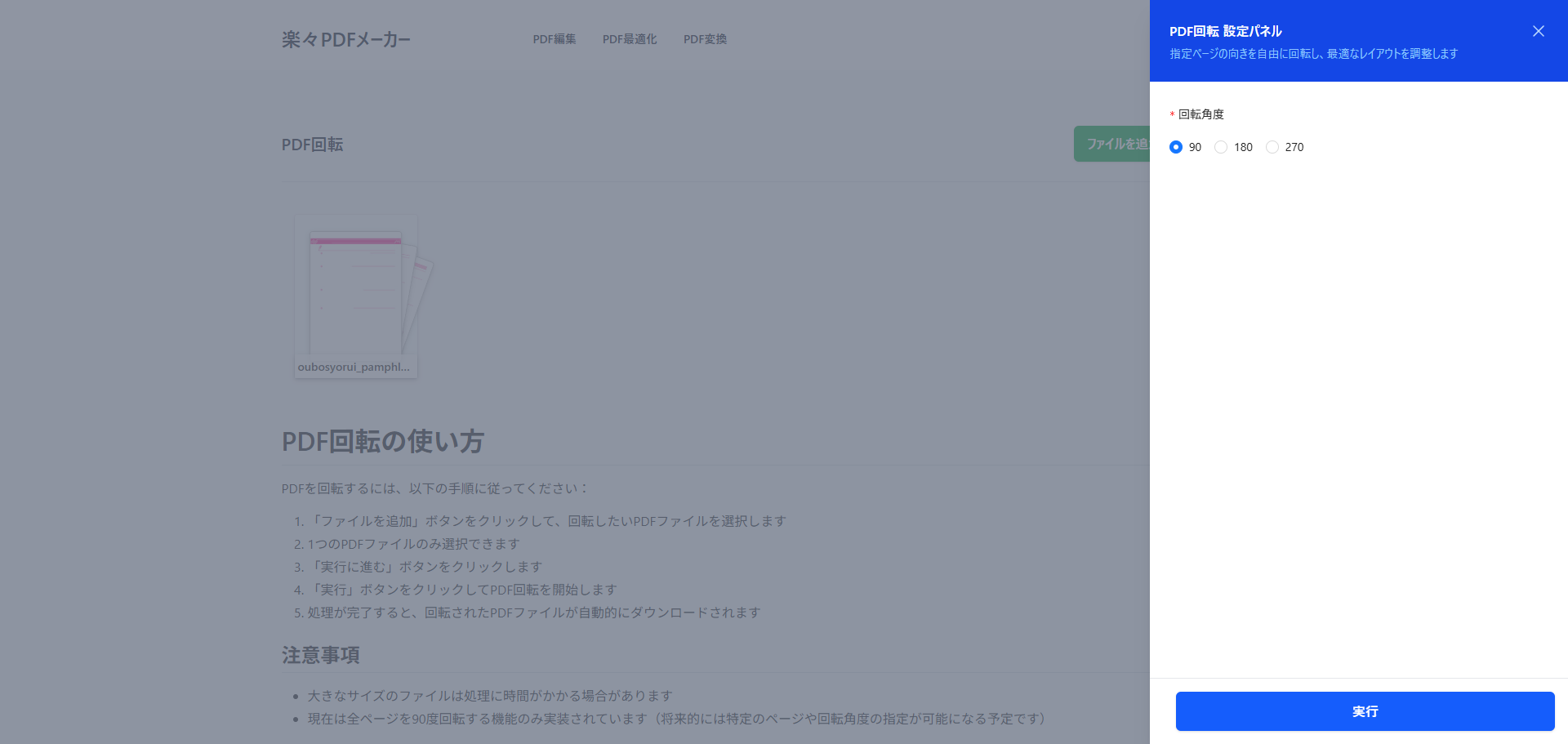
- 処理完了後、回転された新しいPDFファイルが自動的にダウンロードされます。
PDFのページを並べ替える(再配置する)方法
PDFのページ順を入れ替えたいときも、無料オンラインツールで簡単に実現できます。資料のページ順を訂正したり、複数のPDFを合体して順序を調整したりする場合でも、専用ソフトは不要です。オンラインのPDFページ整理ツールを使えば、ブラウザ上でサムネイルをドラッグ&ドロップするだけで順番を変更できます。
例えばSmallpdfの「PDF整理」ツールなら、PDFのページの入れ替えやシャッフル、回転を瞬時に実行でき、しかもアカウント登録も不要です 。
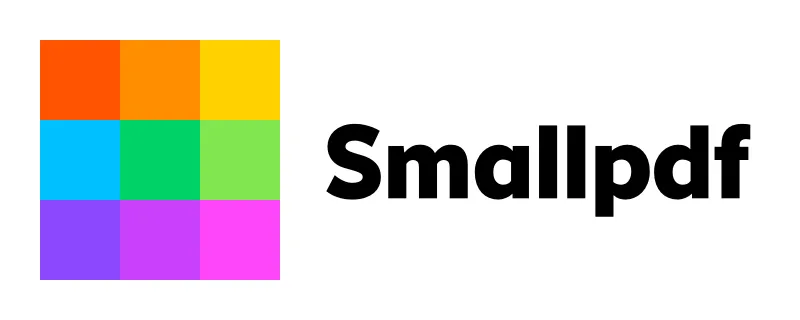
使い方はシンプルで、サイト上のエリアにPDFファイルをドラッグ&ドロップするとページ一覧(サムネイル)が表示されます。あとはページを掴んで好きな位置に移動するだけで順番を並べ替えられます。並べ替えが終わったら「完了」や「ダウンロード」ボタンをクリックすれば、変更後のPDFを保存できます。
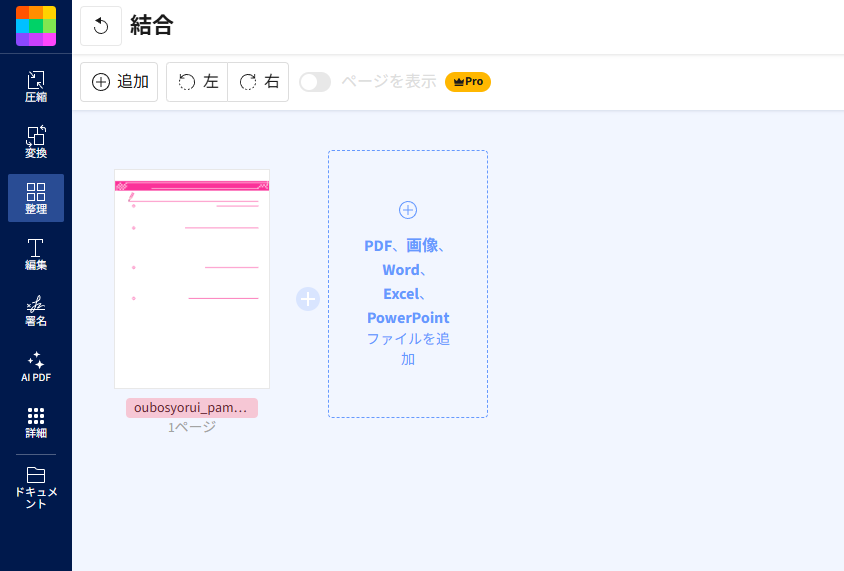
iLovePDFやPDF Candy、Adobe Acrobat オンラインなども同様に、アップロード→サムネイルで並べ替え→保存という流れで無料利用できます。
PDFのページを削除する方法(不要ページの削除)
PDFから不要なページを削除して必要なページだけ残したい場合も、無料ツールで簡単に行えます。例えば、大量のPDFから特定のページ(広告ページや白紙ページなど)を取り除きたいとき、オンラインのPDFページ削除ツールが便利です。
代表的な方法として、Smallpdfの「PDFページ削除」ツールでは、サイトにPDFをアップロードすると全ページのプレビューが表示されます。
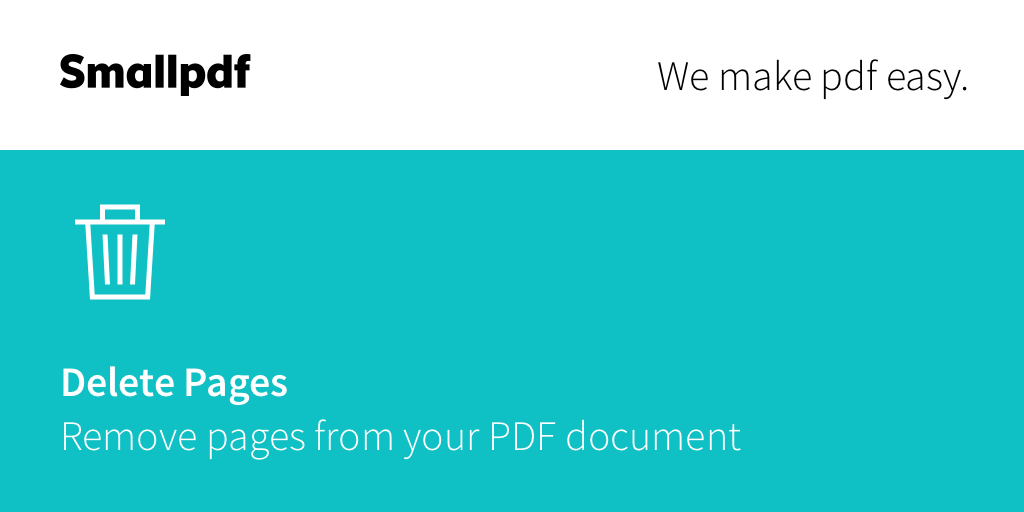
不要なページにカーソルを合わせてゴミ箱アイコンをクリックすることでそのページを削除できます 。複数ページを一気に削除したい場合も、削除したいページ全てにゴミ箱操作を行った後、「適用」ボタンを押せば、それらのページを除いた新しいPDFがダウンロード可能です。
Adobe Acrobat無料版やPDF24, PDF Candyなど他のオンラインサービスでも、同様にサムネイル一覧から削除ページを選んで処理→保存というステップでページ削除ができます。
PDFのページを抽出する方法(特定ページの保存)
PDFから特定のページだけを抜き出して保存(抽出)したい場合も、無料のオンラインツールでスムーズに行えます。例えば契約書PDFの1ページ目だけ送りたい、長い資料から必要なページだけ取り出して別ファイルにしたい、といったケースです。
オンラインでPDFページを抽出する一般的な手順:
- 抽出したいページを含むPDFファイルをアップロードする(「PDF分割」や「PDF抽出」といった名称のツールを使用)。
- ツール上で保存したいページを選択します。範囲指定やチェックボックス選択などツールによって方法は異なりますが、例えばPDF24では抽出したいページをクリックして選択するだけです 。
- ページ選択後、「抽出開始」や「分割実行」ボタンをクリックすると、選んだページだけからなる新しいPDFファイルが作成されます。処理完了後、そのPDFをダウンロードします。
SmallpdfやiLovePDFなど他のオンラインサービスでも、抽出したいページにチェックを入れて実行すると、新しいPDFとして保存できます 。いずれのツールも無料で利用でき、数秒~数十秒程度で処理が完了します。抽出後のPDFは元のPDFから独立したファイルなので、必要なページだけを切り出して共有したり保管したりするのに役立ちます。
まとめ:無料ツールでPDFページ編集を快適に
PDFのページ回転・並べ替え・削除・抽出といった操作は、初心者でも無料ツールを使えば驚くほど簡単に行えます。
オンラインサービスを活用することで、ソフトのインストールや購入費用なしに必要な編集が完結します。特に楽々PDFメーカーは安心の国産PDFオンラインツールで、結合・分割・回転など多彩な機能を完全無料で提供しておりインストール不要で使えます 。
一つのサービスでPDFページの整理が完結するため、初心者の方にもおすすめです。無料で使える便利なツールを上手に活用して、PDFページの編集作業を快適に進めましょう。









